Aihe iPhonen puheposti ei toimi on tullut merkittävä huolenaihe lukuisille iOS-käyttäjille, mikä häiritsee lupaaman muuten saumattoman kokemuksen. Kuten kaikki kehittyneet laitteet, iPhonet voivat kohdata kolhuja tiellä, mikä aiheuttaa hikkausta puheviestien sujuvassa käsittelyssä. Jos olet kamppaillut tämän ongelman kanssa, olet onnekas – tämä artikkeli auttaa sinua vianmäärityksessä ja ongelman ratkaisemisessa. Erottelemme mahdolliset syyt ja tarjoamme yksinkertaisia korjauksia vastaajasi palauttamiseksi raiteilleen.
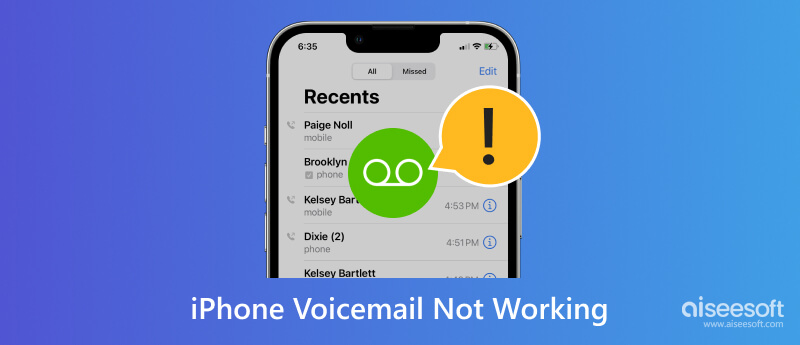
Yleisesti ottaen, Voicemail on tietoliikennepalvelu, joka auttaa soittajaa jättämään nauhoitettua viestiä henkilölle, kun toinen pää ei voi vastata puheluun. Kun puheluun ei vastata tai se on varattu, soittaja voi jättää ääniviestin puhepostijärjestelmään. Sen kautta vastaanottaja voi kuunnella viestin siirtymällä puhepostilaatikkoon, tyypillisesti valitsemalla numeron tai käyttämällä vastaajasovellusta.
Lisäksi puheposti tasoittaa tietä ihmisille, joilla he voivat vastaanottaa ja hallita viestejä, kun he eivät voi vastata puheluihin, kuten kun puhelin on pois päältä, peittoalueen ulkopuolella tai kun he tekevät muita tehtäviä. Se onkin kätevä tapa välittää tietoja tai jättää viestiä ilman välitöntä yhteyttä. Sen järjestelmän avulla käyttäjät voivat usein mukauttaa terveisiä, hallita tallennettuja viestejä ja suorittaa vaadittua parannettua viestintäjoustavuutta.
Samoin iPhonen vastaaja on iOS-laitteisiin lisätty ominaisuus, jonka avulla soittajat voivat jättää tallennetun viestin toiseen päähän, kun siihen ei vastata. Sen sijaan, että soittaisit heille loputtomasti, voit jättää viestit tallennettuna vastaajaan, kuten perinteiseen lanka- ja matkapuhelimiin. Kuten näette, se on välttämätön viestintäväline, joka parantaa mainitun laitteen yleistä käytettävyyttä.
Eivätkö vastaajaviestisi näy iPhonessasi? Se on tosiaan ongelma! Pääongelman tietäminen voi auttaa sinua löytämään parhaan ratkaisun sen korjaamiseksi. Tiedä kymmenen yleistä syytä, miksi iPhonesi vastaaja ei toimi tarkoitetulla tavalla.
Vastaajalaatikon kapasiteetti on rajoitettu, joten uusia viestejä ei voida vastaanottaa, jos se on valmis. Sinun tulee poistaa joitakin vanhoja vastaajaviestejä, jotta uusille jää tilaa.
Todellakin, aina kun haluat soittaa, tarvitset vakaan verkkoyhteyden, ja vastaaja tarvitsee sitä. Jos iPhonesi on peittoalueen ulkopuolella tai sen verkko on heikko, se voi johtua siitä, että et saa ääniviestejä iPhonellesi.
Vastaajan virheellinen määritys on yksi monien käyttäjien huomaamattomista ongelmista. Väärän soitonsiirtonumeron tai vastaajaviestin salasanan käyttäminen voi johtaa poikkeavuuksiin vastaajaviestissä. Kokoonpanon tarkistaminen on välttämätöntä.
Joskus operaattorit voivat kokea teknisiä häiriöitä tai huoltotoimia, jotka vaikuttavat palveluihin; tämän vuoksi et voi saada puhepostia iOS-laitteellasi.
Kun soitonsiirto on käytössä, saapuvat puhelut voidaan ohjata uudelleen ennen kuin ne saapuvat vastaajaan. Tämän ominaisuuden poistaminen käytöstä voi auttaa puhelujasi siirtymään vastaajaan.
Visuaalinen vastaaja voi kohdata virheitä, kuten epäonnistuneen synkronoinnin keskuspalvelimen kanssa. Uudelleenmääritys tai nollaus voi ratkaista sen kohtaaman ongelman.
Miksi puhepostini ei toimi? Jos iOS-versiosi on päivitettävä, se voi aiheuttaa yhteensopivuusongelmia puhepostipalvelun kanssa. Ohjelmiston säännöllinen päivitys voi tehdä vastaajasta sujuvan.
Verkkoasetuksissa esiintyy joitain verkkoon liittyviä ongelmia, mikä vaikuttaa myös vastaajaan. Verkkoasetusten palauttaminen oletusasetuksiin voi auttaa palauttamaan verkkoasetukset.
Operaattorin laskutukseen tai tiliin liittyvät ongelmat voivat häiritä vastaajapalveluita. On välttämätöntä ottaa yhteyttä palveluntarjoajaan tilasi tarkistamiseksi.
Virheelliset laiteasetukset, kuten Älä häiritse tai Lentokonetila, voivat estää ketään tekemästä ilmoitusta tai vastaanottamasta vastaajailmoitusta. Koska se on aktivoitu, puheposti, joka ei näy iPhonessa, todellakin tapahtuu.
Miksi vastaajaviestini eivät näy? Olemme listanneet kymmenen yleistä ongelmaa, miksi kohtaat tämän ongelman, ja nyt ratkaisemme ne. Opi kymmenen ratkaisua, joilla voit korjata ongelman nopeasti.
Vahvan ja vakaan yhteyden varmistaminen matkapuhelimeen tai WiFi-verkkoon on tärkeää, koska vastaaja vaatii aktiivisen yhteyden toimiakseen oikein.
Yksinkertainen iOS-järjestelmän ja -yhteyden päivittäminen voi ratkaista ongelman. Voit käynnistää iOS-laitteen uudelleen pitämällä koti- ja nukkumis-/herätyspainikkeita painettuna iOS:n sivulla tai yläosassa. tämä toimii vain vanhemmissa malleissa. Uusimmassa tapauksessa sinun on painettava ja pidettävä painettuna sivupainiketta ja äänenvoimakkuuden vähennys, kunnes virrankatkaisun liukusäädin tulee näkyviin, ja avata se. sinun on painettava sivupainiketta, kunnes Apple-logo tulee näkyviin.
Operaattorin asetusten päivittäminen voi parantaa verkkoon liittyviä ominaisuuksia, kuten puhepostia. Voit tarkistaa päivitykset siirtymällä kohtaan Asetukset, napauttamalla Yleistä ja valitsemalla Tietoja. Jos niitä on saatavilla, asenna uusin päivitys laitteellesi.
Jos vastaajasi on täynnä, et voi vastaanottaa uudempia vastaajaviestejä, minkä vuoksi sinun on siivottava se. Voit tehdä tämän avaamalla Puhelin-sovelluksen ja siirtymällä puhepostiin oikeassa alakulmassa. Etsi vastaaja, jonka haluat poistaa, napauta sitä kerran nähdäksesi avautuvat vaihtoehdot ja napauta poista poistaaksesi sen.
Sinun on nollattava salasana, jos todennusongelma ilmenee, minkä vuoksi Applen vastaaja ei toimi. Tällöin sinun on otettava yhteyttä operaattorisi asiakastukeen.
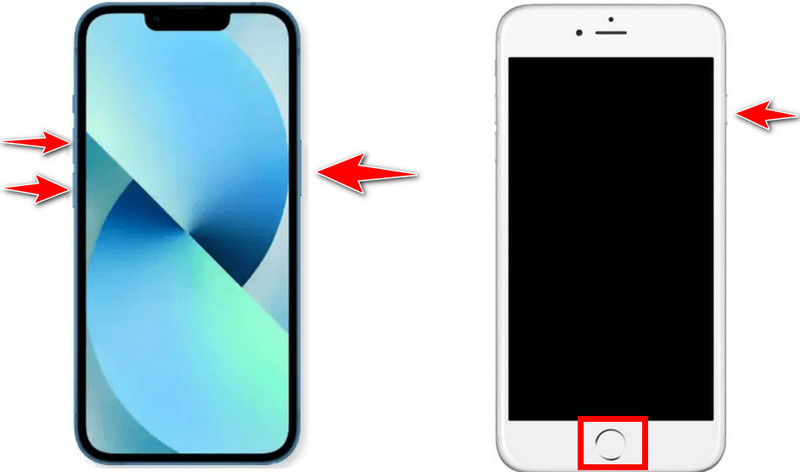
Visuaalinen puheposti on käyttäjäystävällinen ja interaktiivinen tapa hallita vastaajaviestejä. Jos määrität sen kuitenkin väärin, ominaisuudet eivät toimi odotetulla tavalla iPhonessasi. Jos haluat määrittää sen asetukset uudelleen, avaa Asetukset, valitse Puhelin ja napauta Vastaaja. Valitse sen alta Visual Voicemail ja valitse Reset Visual Voicemail Password tai Reset Voicemail Settings, riippuen käytössäsi olevasta versiosta.
Soitonsiirron, Älä häiritse- ja Lentokonetilan poistaminen käytöstä voi ratkaista, että iPhone 15 -vastaaja ei toimi. Näiden tilojen sammuttamiseen ei tarvita teknistä asiantuntemusta, joten jos olet kiinnostunut, lue alla olevat vaiheet.
Poista soitonsiirto käytöstä:
Sinun on siirryttävä Asetukset-sovellukseen poistaaksesi soitonsiirron käytöstä. Vieritä alaspäin, kunnes löydät puhelimen, ja napauta sitä. Napauta sen sisällä Soitonsiirto ja varmista, että se on kytketty pois päältä.
Älä häiritse -tilan poistaminen käytöstä:
Avaa Ohjauskeskus pyyhkäisemällä alas oikeasta yläkulmasta, jos käytät iPhone X:tä tai uudempaa, tai pyyhkäisemällä ylös alhaalta, jos käytät iPhone 8:a tai aiempaa. Varmista, että kuunsirppi ei ole korostettuna, mikä osoittaa, että se on sammutettu, mutta jos se on korostettuna, voit sammuttaa sen napauttamalla sitä. Toinen tapa, voit siirtyä Asetuksiin ja etsiä Älä häiritse -tilan luettelosta ja kytkeä sen pois päältä.
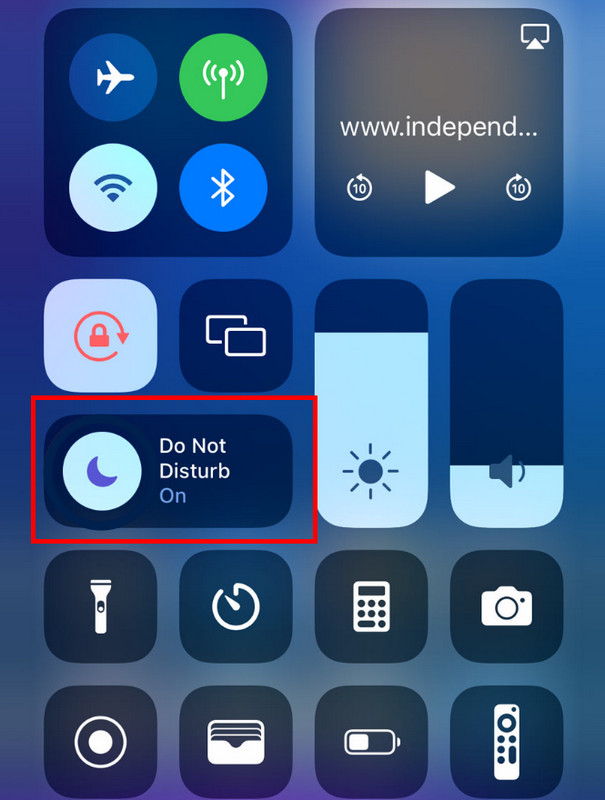
Siirry Ohjauskeskukseen ja napauta Lentokone-painiketta sammuttaaksesi sen, jos se on korostettuna. Toinen tapa sammuttaa se on siirtyä Asetukset-sovellukseen, Lentokonetilaan ja kytkeä se pois päältä.
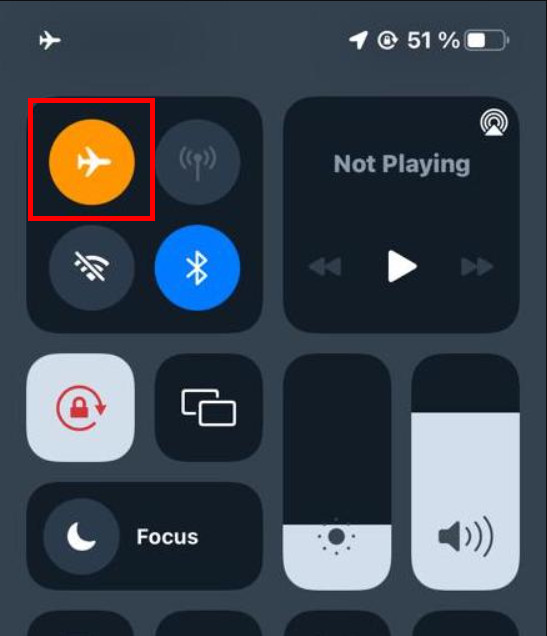
Jos iOS-versiosi on vanhentunut, järjestelmässä esiintyy häiriöitä ja virheitä, mikä voi olla tärkein syy siihen, miksi vastaajaviestit eivät näy iPhonessasi. Tarkista uusin versio, jonka voit ladata Asetukset-sovellukseen, ja asenna laitteellesi uusin iOS-versio, jos sellainen on.
Kun puhelinnumero on lueteltu estettyjen numeroiden joukossa, et varmasti voi vastaanottaa puheluita niiden päästä, edes vastaajaviestiä. Avaa laitteen lukitus siirtymällä Asetukset-sovellukseen, valitsemalla Puhelin, menemällä Puhelut-osioon, etsimällä Estetyt yhteystiedot ja napauttamalla sitä. Sen sisältä löydät kaikki estämäsi numerot, ja poista esto napauttamalla Muokkaa. Napauta punaista miinuspainiketta numeron vieressä ja napauta Kumoa esto.
Aiseesoft iOS -järjestelmän palautus on paras sovellus useisiin iOS-ongelmiin, kuten palvelu puuttumiseen, iPhonen käytöstä poistoon, näyttöongelmiin, iOS-tilan ongelmiin ja moniin muihin. Verrattuna muihin sovelluksiin tätä on paljon helpompi käyttää uusille käsille, ja se korjaa tehokkaasti ongelmat, jotka voivat johtua siitä, että puheposti ei toimi iPhonessa. Opi palauttamaan iOS oletusasetuksiin noudattamalla annettuja ohjeita.
100 % turvallinen. Ei mainoksia.
100 % turvallinen. Ei mainoksia.
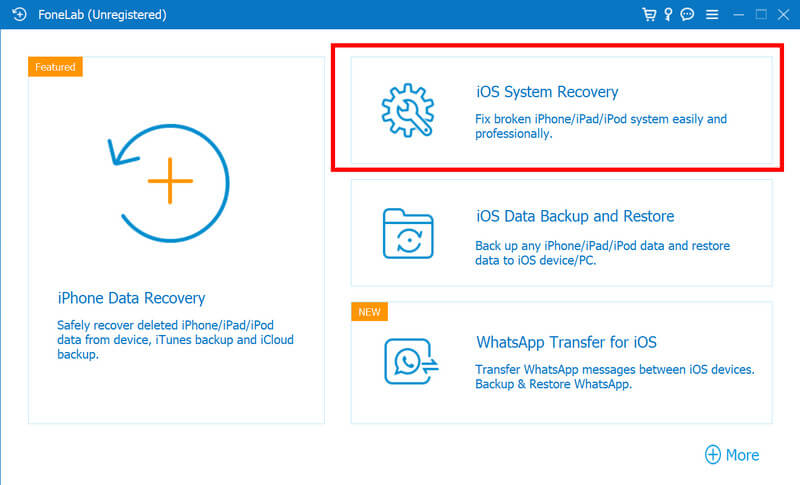
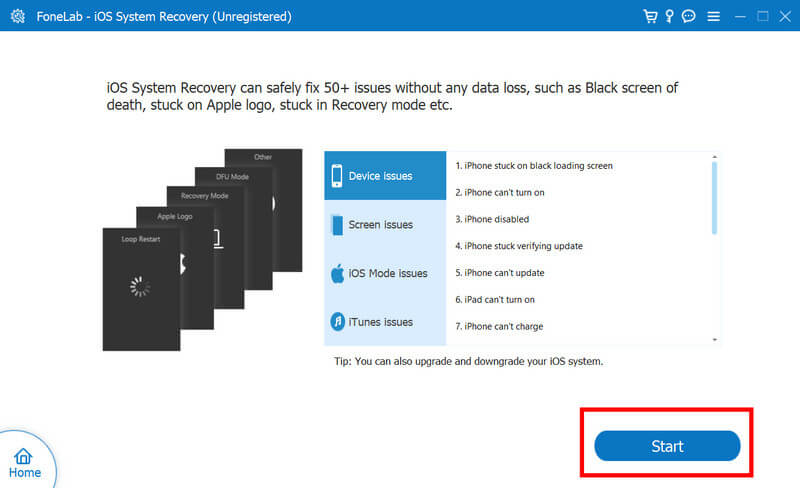
Kuinka aktivoin puhepostini iPhonessa?
Voit aktivoida puhepostin iPhonessasi avaamalla Puhelin-sovelluksen. Napsauta alla olevien välilehtien alla Vastaajaa, ja koska tämä on ensimmäinen kerta, kun teet tämän, napauta Määritä nyt. Anna vastaajaviestin salasana; se vaatii ja seuraa asennusprosessia. Kun se on valmis, napsauta Tallenna aktivoidaksesi puhepostin iPhonessasi.
Miksi iPhoneni ei enää mene vastaajaan?
Kun iPhone lopetti puhepostin siirtämisen, ongelma voi olla iOS-järjestelmäsi, operaattoriongelmasi, virheelliset vastaajaasetukset ja monet muut, jotka olemme jo maininneet täällä.
Onko puheposti määritetty automaattisesti iPhonessa?
Ei, vastaajaviestejä ei määritetä automaattisesti, mikä tarkoittaa, että sinun on määritettävä ne ensin, jotta voit vastaanottaa vastaajaviestejä muilta.
Mihin äänimuotoon iPhonen puheposti tallennetaan?
iPhone-vastaaja on tallennettu M4A-tiedostomuotoon, joka on joillakin alueilla parempi kuin MP3. M4A ei kuitenkaan ole yhtä yhteensopiva kuin MP3, joten saatat tarvita M4A-MP3-muunnin jos haluat siirtää iPhonen puhepostin Androidiin tai muihin kuin Applen tuotteisiin ja tehdä siitä toistettavan.
Kuinka nollata puhepostin salasana iPhonessa?
Vastaajaan asettamasi salasanan nollaaminen on suhteellisen helppoa, varsinkin jos osaat tehdä sen oletustavalla tai kolmannen osapuolen sovelluksella. Voit oppia kuinka nollaat puhepostin salasanan iPhonessasi, kun unohdat sen.
Yhteenveto
Miksi vastaajaviestini ei toimi iPhonessani?? Pääsyyn tunteminen voi auttaa sinua ratkaisemaan ongelman sopivalla ratkaisulla. Mutta jos sinun on palautettava iOS oletusasetuksiin, käytä Aiseesof iOS System Recovery -ohjelmaa. Toivomme, että tämä artikkeli antaa sinulle kaikki tarvitsemasi tiedot ja antaa meille viisi tähteä.
iPhonen vastaaja
1. Korjaa Vastaajaviesti ei poistu 2. Korjaa iPhone-vastaaja ei toimi 3. Korjaa Vastaajaviesti ei poistu 4. Palauta poistettu puhelinvastaaja iPhonesta
Korjaa iOS-järjestelmäsi normaaliksi useissa tilanteissa, kuten jumittumisessa DFU-tilassa, palautustilassa, kuuloketilassa, Apple-logossa jne. Normaaliksi ilman tietojen menetystä.
100 % turvallinen. Ei mainoksia.
100 % turvallinen. Ei mainoksia.